Error al cargar el mensaje Error de Outlook en el móvil Android
La aplicación de Android para Microsoft Outlook tiene un error que impide que los usuarios abran sus mensajes de correo electrónico. Cada vez que se inicia la aplicación, los usuarios reciben el mensaje "Mensaje de error al cargar(Error Loading message) ", lo que sucede cuando, por alguna razón, la aplicación no puede mostrar, sincronizar o validar la cuenta por alguna razón. Esta publicación ofrecerá algunas sugerencias que puede seguir para solucionar el problema con Outlook en Android .

Mensaje de error al cargar: error de Outlook en (Outlook)Android
Es posible que el problema no esté relacionado con su cuenta si puede acceder a ella desde otros dispositivos. Es sobre todo el problema con la aplicación.
- Restablecer aplicación de Outlook
- Actualizar o reinstalar la aplicación de Outlook
La reinstalación de la aplicación o la limpieza del caché no elimina ningún correo electrónico. Los correos electrónicos volverán a estar en la aplicación una vez que vuelva a iniciar sesión. Suponiendo que ya haya reiniciado el teléfono una vez, probemos algunos de estos.
Restablecer aplicación de Outlook
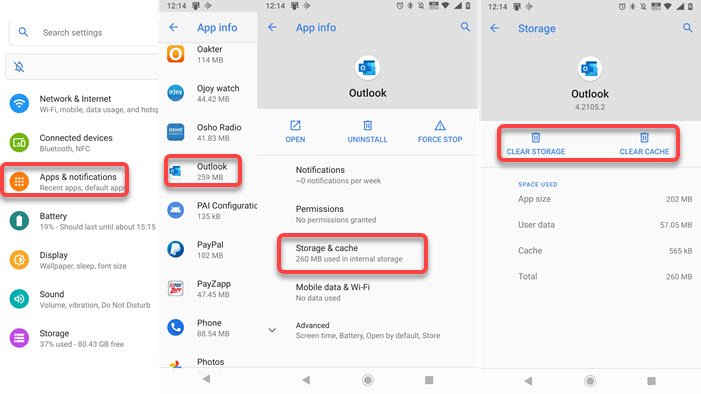
Al restablecer, el método aquí es borrar el almacenamiento y el caché.
- Vaya a Configuración > Aplicaciones > Información de la aplicación
- Localice la aplicación de Outlook(Outlook App) y tóquela
- Seleccione Almacenamiento y caché
- Borra los dos.
Vuelva a iniciar la aplicación de Outlook(Outlook App) y se le puede pedir que inicie sesión nuevamente. Ahora debería funcionar.
Actualizar o reinstalar la aplicación de Outlook

La segunda opción es actualizar o reinstalar la aplicación. Es posible que algo se haya dañado o necesite una actualización para que funcione como se esperaba.
- Vaya a Play Store y busque Outlook .
- Una vez localizado, tóquelo para abrir la lista.
- Elija actualizar o desinstalar
- Una vez hecho esto, reinstale la aplicación si la desinstaló o la inició.
Esto seguido de un reinicio es una buena idea, aunque debería funcionar sin él.
Espero que la publicación haya sido fácil de seguir y que haya podido cargar los mensajes ahora. Por lo general, es una corrupción o falta de coincidencia en el caché lo que causa el problema. Asegúrese de tener una conexión a Internet estable cuando siga el proceso.
Related posts
Cómo optimizar la aplicación Outlook mobile para su teléfono
Cómo instalar Add-ins en Outlook para Android y iOS
Cómo agregar varias cuentas en Outlook app para Android and iPhone
Cómo Fix Outlook no se sincronizan en Android
Cómo activar el modo oscuro de Microsoft Outlook
Cómo hacer Signal el Default SMS Messaging App en Android
Download Azure Mobile app para Android y iOS
Best Android Emulators PARA Windows 10 PC
DeskDock le permite controlar Android phone de Windows PC
DROIDCAM: Use Android phone como webcam para Windows PC
Verdadero Key Password Manager para Windows PC, Android and iPhone
Cómo transferir archivos entre Android and Windows usando ES File Explorer
Cómo usar Party Chat en Xbox One, Windows, Android y iOS
Windows 10 no reconoce Android phone
Cómo desinstalar completamente Microsoft Teams de Windows 10 y Android
Cómo convertir EXE file a APK file para ejecutarse en Android
Cómo deshabilitar ONEDRIVE EN ESTA DÍA Notificaciones en Android y IOS
Cómo instalar Windows 10 de Android phone usando DriveDroid
Cómo instalar Bliss OS 12 con Android 10 en cualquier computadora
Cómo cambiar de Windows Phone a Android Phone
